
메이플스토리를 열심히 즐기다 보면 기억해두고 싶은, 혹은 저와 같이 블로그에 기록해두고 싶은 순간이 생길 때가 있습니다. 그럴 때 사진을 찍어서 기억하고 싶은 순간을 남겨놓듯이, 게임 장면을 스크린샷해서 이미지를 저장해둘 수 있습니다.
메이플스토리 게임 내에서 스크린샷을 찍는 방법과 스크린샷 설정 방법을 상세하게 알려드리겠습니다.
1. 스크린샷 찍는 방법
1) 단축키

메이플 스크린샷을 찍는 방법은 아주 간단합니다. 키보드에서 'Scroll Lock' 키를 누르면 됩니다. 아마 따로 키세팅을 만지거나 하지 않았다면 기본적으로 'Scroll Lock' 키가 스크린샷을 찍는 단축키로 설정되어있을 겁니다.
만약에 나는 'Scroll Lock' 키를 눌러도 스크린샷이 찍히지 않는다, 하시는 분들이 계시다면 메이플 스토리 키세팅을 확인해보시면 됩니다. 메이플스토리 단축키 세팅을 확인하는 방법은 다음과 같습니다.
2) 단축키 설정 방법
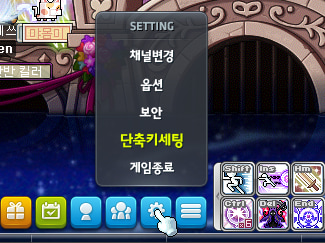
메이플 게임 내 화면 하단에 톱니바퀴 모양의 버튼을 누르면 SETTING 메뉴가 뜨는데요, 네번째에 있는 단축키 세팅을 클릭합니다.
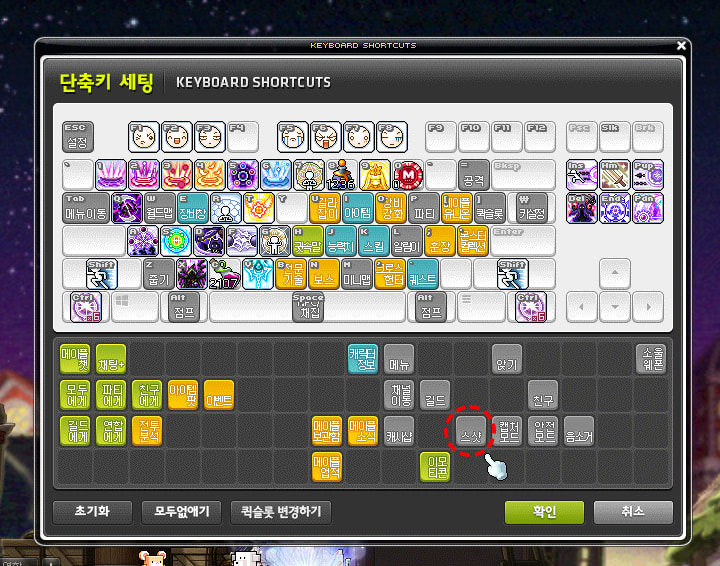
그럼 위와 같이 단축키 세팅 창을 볼 수 있습니다. '스샷'이라고 적혀있는 버튼을 찾아주세요. 그리고 '스샷' 버튼을 'Scroll Lock' 키나 혹은 원하는 단축키에 끌어다 놓으면 됩니다.
만약 나는 스크린샷을 찍을 때마다 'Scroll Lock' 키를 누르기 귀찮다, 스크린샷 찍는 단축키를 다른 키로 설정하고 싶다, 하시는 분들도 위와 동일한 방법으로 변경하면 됩니다.
2. 스크린샷 설정 방법
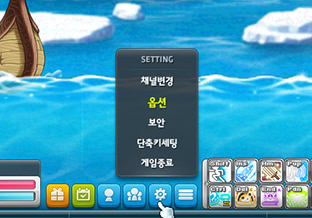
메이플 게임 내 화면 하단에 톱니바퀴 모양의 버튼을 누르면 SETTING 메뉴가 뜨는데요, 두 번째에 있는 '옵션'을 클릭합니다.
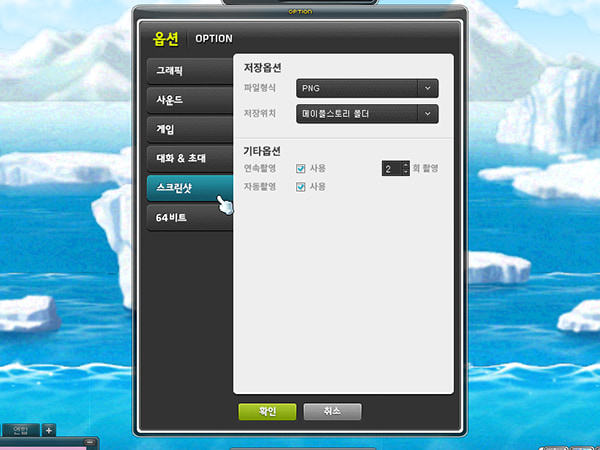
그럼 옵션창이 뜨는데요, 옵션 창에는 그래픽, 사운드, 게임, 대화&초대, 스크린샷, 64비트 이렇게 6개의 카테고리가 있습니다. 그중 '스크린샷' 카테고리를 클릭합니다.
스크린샷 카테고리에서 저장 옵션과 기타옵션을 변경할 수 있습니다. 하나하나 자세히 살펴보도록 하겠습니다.
1) 저장옵션
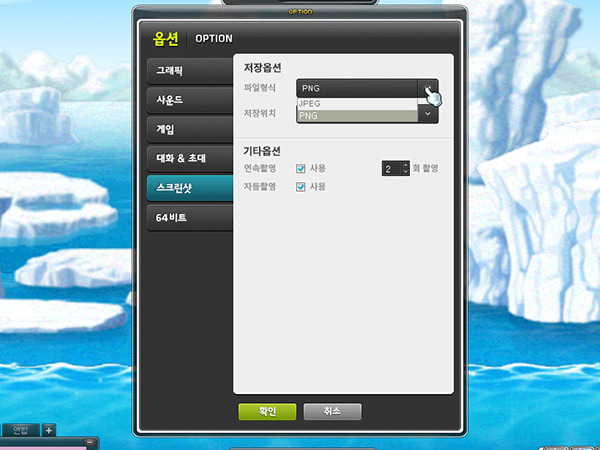
[ 파일 형식 ] 입니다. 스크린샷 이미지의 파일 형식을 설정할 수 있습니다. JPEG, PNG 두 종류 중 원하는 파일 형식을 선택해주시면 됩니다.
저는 PNG로 저장하고 있습니다. PNG가 JPEG보다 약간 더 화질이 선명하기 때문인데요, 대신 파일 용량도 JPEG보다 더 높습니다. 파일 용량 상관없이 조금이라도 더 선명한 화질의 스크린샷을 원한다 하시면 PNG를 선택하시면 되겠고요, 파일 용량을 적게 차지하는 게 중요하다 하시면 JPEG를 선택하시면 되겠습니다.
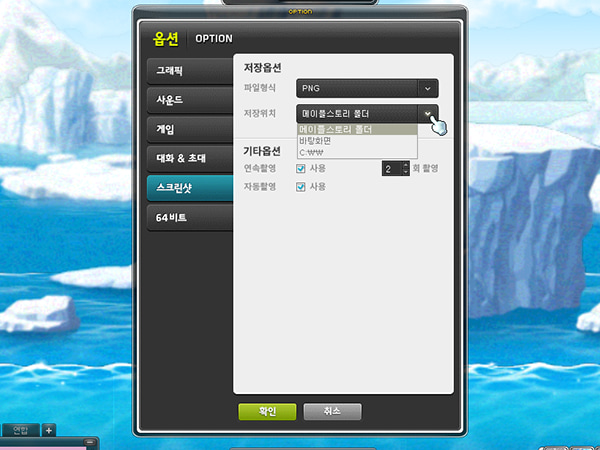
[ 저장 위치 ] 입니다. 스크린샷 이미지 파일이 저장되는 위치를 설정할 수 있습니다.
'메이플스토리 폴더'는 메이플스토리 게임 파일이 설치되어 있는 폴더를 말합니다. 처음에 메이플 게임을 설치할 때 파일을 설치한 경로에 스크린샷이 저장됩니다. 게임을 설치할 때 경로를 따로 변경하지 않았다면, 기본적으로 '내 PC-로컬디스크(C:)-Nexon-Maple' 폴더에 게임이 설치되었을 겁니다. 이 'Maple' 폴더 안에 스크린샷이 저장됩니다.
'바탕화면'은 말 그대로 바탕화면에 저장됩니다. 'C:\\'는 로컬 디스크(C:), 즉 C드라이브에 저장됩니다.
저장 위치에 대해서 아쉬운 점이 있다면 이 세 가지 선택지 외에는 제가 원하는 폴더를 지정할 수 없다는 점입니다. 저 세 경로 외에 다른 경로에 스크린샷을 저장할 수 없다는 게 아쉽습니다. 스크린샷을 다른 폴더에 저장하거나 분류해서 깔끔하고 정리하고 싶다면, 나중에 직접 스크린샷 이미지 파일을 옮기거나 분류해줘야 합니다. 번거롭죠.
2) 기타 옵션
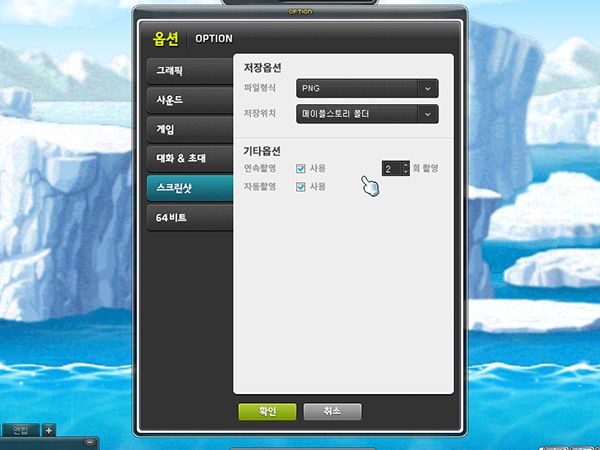
[ 연속 촬영 ] 은 스크린샷을 찍을 때 연속으로 촬영되는 것을 의미합니다. 사용에 체크를 하시면 연속 촬영을 할 수 있고요, 연속촬영 횟수도 설정할 수 있습니다.
[ 자동 촬영 ] 은 스크린샷 단축키를 누르지 않아도 자동으로 촬영되는 것을 의미합니다. 사용에 체크를 하시면 레벨업, 전직, 희귀 아이템 드롭 등 특정 조건을 만족할 시 자동으로 스크린샷이 찍히게 됩니다.
메이플스토리 게임 내 스크린샷을 찍는 방법과 단축키 설정 및 변경 방법, 그리고 스크린샷 설정 옵션에 대해서 살펴보았습니다. 도움이 되었다면 좋겠습니다 😀
'PC게임 > 게임공략' 카테고리의 다른 글
| 방송사 스토리 TV studio story 장르 테마 걸작 상성 조합 (1) | 2025.02.21 |
|---|---|
| 만화가 스토리 The manga works 주제 배경 조합 (1) | 2025.02.13 |
| [메이플스토리] 무자본 필수 퀘스트 : 아랫마을 현상금 퀘스트 공략 (0) | 2022.08.06 |
| [메이플스토리] 탕윤의 요리교실 레시피 총정리 (0) | 2021.12.18 |
| [메이플스토리] 무릉도장 심신수련관 입장법 / 심신수련관 입장용 부적 사용법 (0) | 2021.11.28 |




댓글